Google პროგრამა Chrome Linux არის მოსახერხებელი ბრაუზერი, რომელიც საშუალებას გაძლევთ სწრაფად, მარტივად და უსაფრთხოდ იმუშაოთ და გაერთოთ ინტერნეტში. თუმცა, მომხმარებლებს პრობლემები აქვთ ჩამოტვირთვის - სტანდარტული ოპერაციული სისტემის საცავში ბრაუზერი არ არის.
ჩვენ დაგეხმარებით გაარკვიოთ სად იპოვოთ სასურველი ფაილიდა როგორ ჩამოტვირთოთ Google Chrome Linux-ისთვის სწრაფად და მარტივად. მაგრამ პირველ რიგში, მოდით გავაკეთოთ პროგრამის მცირე მიმოხილვა.
ბრაუზერის უპირატესობები
ყველა მომხმარებელმა იცის, რომ ბრაუზერი მსოფლიოში ყველაზე პოპულარულია - მას უყვართ მრავალი სასარგებლო თვისება, შესანიშნავი ფუნქციონირება და შესრულება.
განიხილეთ მახასიათებლები:
- უზრუნველყოფილია მაღალი უსაფრთხოება;
- მუშაობის და გვერდის ჩატვირთვის შესანიშნავი სიჩქარე;
- არის ინკოგნიტო რეჟიმი;
- შესაძლებელია ინდივიდუალური დიზაინის არჩევანი;
- მოყვება უფასო გაფართოებების უზარმაზარ მაღაზიას გამოყენებადობისთვის;
- კროს-პლატფორმა;
- ავტომატური სინქრონიზაცია;
- რეგულარული განახლებები;
- მინიმალური სისტემური მოთხოვნები.
ჩვენ მივეცით მოკლე აღწერა - ახლა თქვენ შეგიძლიათ გაერკვნენ, თუ როგორ გადმოწეროთ ფუნქციური პროგრამა მოწყობილობაში და დაიწყოთ მუშაობა.
Როგორ გადმოვწერო
თქვენ შეგიძლიათ ჩამოტვირთოთ ფაილი ჩვენი ვებ – გვერდიდან ზემოთ მოცემულ ღილაკზე დაჭერით. მაგრამ თუ არ ენდობით მესამე მხარის რესურსებს, გამოიყენეთ ოფიციალური ვებგვერდი.
მოდით გაერკვნენ, თუ როგორ უნდა დააინსტალიროთ Google Chrome Ubuntu-სთვის - ეს არ არის რთული, დამწყებსაც კი შეუძლია გააკონტროლოს პროცესი:
- გახსენით დეველოპერის ოფიციალური ვებგვერდი;
- თქვენ დაინახავთ ჩამოტვირთვის დიდ ლურჯ ღილაკს;
- გადადით ეკრანზე ქვემოთ და იპოვეთ ღილაკი „სხვა პლატფორმები“;

- აირჩიეთ "Google Chrome Ubuntu" ან უბრალოდ Linux;

- განსაზღვრეთ ბიტი (32, 64) და პაკეტის ტიპი - DEB;

- დააწკაპუნეთ "პირობების მიღება და ინსტალაციის" ხატულაზე;

- შემდეგ დატოვეთ ნაგულისხმევი მოქმედება "გახსენით ინსტალერში GDebi პაკეტებისთვის";
- დააჭირეთ ღილაკს "OK".
ველოდებით ფაილის მოწყობილობაზე გადატანას და გაგრძელებას Ubuntu-ს ინსტალაციაᲒუგლ ქრომი.
- დააწკაპუნეთ "დააინსტალირე პაკეტი" და შეიყვანეთ ადმინისტრატორის პაროლი;
- პაკეტის ინსტალერი ავტომატურად დაიწყება;
- დაელოდეთ სისტემის შეტყობინებას "ეს ვერსია უკვე დაინსტალირებულია" გამოჩენას;
- დახურეთ ოსტატი.
ახლა თქვენ იცით, როგორ დააინსტალიროთ Google Chrome Linux-ზე. დასაწყებად, უბრალოდ გახსენით მენიუ და იპოვნეთ მალსახმობი "ინტერნეტის" განყოფილებაში.
ღირს გახსენება
გაამახვილეთ თქვენი ყურადღება:
- ჩამოტვირთეთ Google Chrome 32-ბიტიანი Linux Mint-ისთვის არ იმუშავებს - დეველოპერი არ უჭერს მხარს ასეთ ბიტის სიღრმეს. ხელმისაწვდომია მხოლოდ 64-ბიტიანი ვერსია;
- თუ ჯერ კიდევ გსურთ Google Chrome-ის ჩამოტვირთვა Linux Mint 32 ბიტიანი - იპოვეთ ძველი ვერსიაღია წყარო, რომელიც ადრე გამოვიდა მხარდაჭერის დასრულებამდე.
ახლა მოდით გაერკვნენ, თუ როგორ უნდა დააინსტალიროთ Google Chrome Linux-ზე ალტერნატიული გზით.

ინსტალაცია ტერმინალის საშუალებით
მოდით ვცადოთ ბრაუზერის დაყენება ტერმინალის საშუალებით - მოსახერხებელი ინსტრუმენტი ოპერაციული სისტემის მართვისთვის.
პირველ რიგში, ჩვენ ვუწოდებთ ტერმინალს:
- ბრძანება Ctrl + Alt + T;
- ან Dash Apps მენიუს მეშვეობით.
- შეიყვანეთ sudo su საჭირო უფლებების მისაღებად;
- Შეიყვანეთ თქვენი პაროლი;
- დაამატეთ საცავი echo ბრძანებით " deb http://dl.google.com/linux/chrome/deb/ stable main "> /etc/apt/sources.list.d/google-chrome.list;
- ჩამოტვირთეთ გასაღები: wget -q -O - https://dl-ssl.google.com/linux/linux_signing_key.pub | apt-key დამატება -;
- განაახლეთ პაკეტის სია apt-get განახლების ბრძანებით;
- დააინსტალირეთ ბრაუზერის პაკეტი: apt-get -y დააინსტალირეთ google-chrome-stable
იყავით ფრთხილად და გამოიყენეთ ეს მეთოდი, თუ ტერმინალში თავდაჯერებულად გრძნობთ თავს!
ახლა თქვენ იცით, როგორ დააინსტალიროთ Google Chrome Ubuntu-ზე და შეძლებთ ამ პროცესის გავლას. მალე PC-ზე ფუნქციური პროგრამაქსელში შესასვლელად.

Google Chrome დამაჯერებლად იკავებს ლიდერობას ყველაზე პოპულარულ ვებ ბრაუზერებს შორის.
მომხმარებელთა უმეტესობა იყენებს მას ინტერნეტში სერფინგისთვის. ოპერატიული სისტემა Windows ჩართულია პერსონალური კომპიუტერებიდა Android - სმარტფონებზე.
ცოტა ნაკლებად იღბლიანი და, შესაძლოა, პირიქით, არიან კომპიუტერების მფლობელები ოჯახის დაინსტალირებული ოპერაციული სისტემებით. მათთვის ნაგულისხმევი ინტერნეტ ბრაუზერია Mozilla Firefox(სხვათა შორის, ის არის ჩემი საყვარელი ბრაუზერი) და დამატებით მენეჯერში პროგრამული უზრუნველყოფა Chromium ბრაუზერი ხელმისაწვდომია.
ამ უკანასკნელს აქვს მომხმარებლის ინტერფეისი, Chrome-ის მსგავსი, მაგრამ მოკლებულია რამდენიმე ფუნქციას. საიდუმლო არ არის, რომ გამოუცდელ რუსულენოვან მომხმარებლებს შორის, ყველაზე პოპულარული სადისტრიბუციო ნაკრებია, რა თქმა უნდა, Linux Mint.
და თუ თქვენ ერთ-ერთი მათგანი ხართ, დღეს მე გეტყვით, თუ როგორ შეგიძლიათ მარტივად დააინსტალიროთ სრულფასოვანი Google Chrome Linux Mint-ში. ქვემოთ მოყვანილი ინსტრუქციები ვრცელდება ნებისმიერ დესკტოპ გარემოზე, მაგრამ მაგალითად, ჩვენ ავიღეთ სისტემის ვერსია 18.1 დესკტოპის გარემოთი - Cinnamon. წაიკითხეთ!
CHROME LINUX
გაუშვით ტერმინალი და მიეცით შემდეგი ბრძანებები სათითაოდ:
შეიყვანეთ თქვენი პაროლი.
ექო "deb http://dl.google.com/linux/chrome/deb/ stable main"> /etc/apt/sources.list.d/chrome.list wget -q -O - https: // dl-ssl .google.com / linux / linux_signing_key.pub | apt-key add - apt-get განახლება apt-get install google-chrome-stable
ღირს ველოდოთ Google Chrome Linux-ის ინსტალაციის პროცესის დასრულებას. გადადით "დაწყება" - "ინტერნეტი", სადაც ნახავთ სასურველ მალსახმობას და შემდეგ გაუშვით ინტერნეტ ბრაუზერი.


Google Chrome არის ერთ-ერთი ყველაზე პოპულარული ვებ ბრაუზერი მსოფლიოში და ბუნებრივია, ბევრი მომხმარებელი სვამს მარტივ კითხვას: „როგორ დავაინსტალირო Google Chrome Ubuntu-ზე“. ამის გაკეთება, სხვათა შორის, არც ისე რთულია. საკმარისია იცოდეთ პაკეტებთან და აპლიკაციებთან მუშაობის საფუძვლები, რათა გაიგოთ Google Chrome-ისა და სხვა ვებ ბრაუზერების დაყენების პრინციპები Linux-ის სხვადასხვა დისტრიბუციაზე. მიუხედავად ამისა, ზოგიერთ მომხმარებელს, ყველაზე ხშირად დამწყებს, შეიძლება ჰქონდეს პრობლემები Google Chrome-ის დაყენებისას Ubuntu-ზე, ამიტომ დღეს, ამ სტატიაში გეტყვით, თუ როგორ შეგიძლიათ დააინსტალიროთ ეს შესანიშნავი ბრაუზერი.
როგორ დააინსტალიროთ Google Chrome Ubuntu-სა და Linux Mint-ზე
ძირითადად, აქ უბრალოდ უნდა შევიდეთ ოფიციალურ ვებსაიტზე (ამისთვის ვიყენებთ სტანდარტულ ვებ ბრაუზერს Ubuntu-ში - Mozilla Firefox) და იქ გადმოვწეროთ Google Chrome-ის ინსტალაციის ფაილები.

ამ გვერდზე ჩვენ მოგეთხოვებათ მივიღოთ „პირობები Google-ის გამოყენებით Chrome ", ჩვენ ვეთანხმებით და ვაგრძელებთ ინსტალაციის ჩამოტვირთვას *. deb ფაილი... თუ რაიმე მიზეზით ეს არ მუშაობს თქვენთვის, შეგიძლიათ გამოიყენოთ პირდაპირი ბმული.

ჩამოტვირთვის შემდეგ, ფაილი განთავსდება ~ / Downloads დირექტორიაში (ან ის, რომელსაც იყენებთ გადმოწერილი ფაილების ნაგულისხმევად შესანახად). გადადით იქ და აირჩიეთ ჩვენი ფაილი.

ორჯერ დაწკაპუნებით გაიხსნება აპლიკაციების ინსტალაციის ფანჯარა Ubuntu-ში. აქ ჩვენ უნდა დავაჭიროთ ღილაკს "ინსტალაცია" და დაველოდოთ რამდენიმე წამს.

არ დაივიწყოთ ანგარიშის პაროლი, რომელიც უნდა შეიყვანოთ თითოეული აპლიკაციის დაყენებისას (ან სისტემაში რაიმე მნიშვნელოვანი ცვლილების შემთხვევაში).
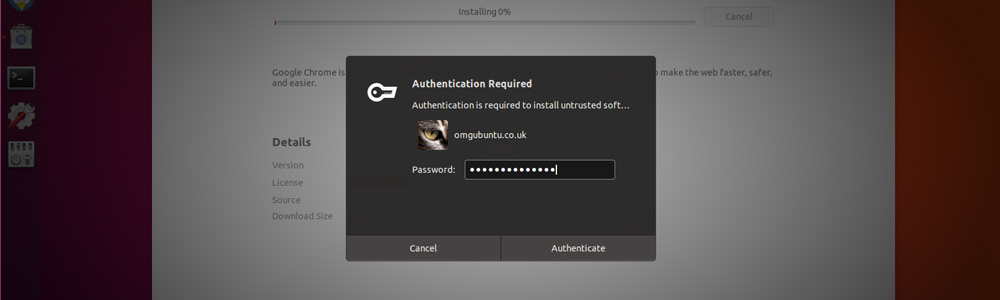
დაინსტალირების შემდეგ, თქვენ უნდა იპოვოთ google ბრაუზერი Chrome აპლიკაციების სიაში და/ან გლობალური ძიების გამოყენებით Dash მენიუში.

Google Chrome-ის დაყენება Ubuntu-ზე
როდესაც პირველად დაიწყებთ Google Chrome-ს, ის შემოგთავაზებთ გახადოთ ის თქვენი ნაგულისხმევი ბრაუზერი და ასევე გკითხავთ, გსურთ თუ არა შეცდომების შესახებ ანგარიშების გაგზავნა დეველოპერებისთვის. არსებობს მოსაზრება, რომ თუ თქვენ გაგზავნით ამ შეცდომის ანგარიშებს, აპლიკაცია უკეთესად და სტაბილურად იმუშავებს. დაიჯერეთ თუ არა - გადაწყვიტეთ თქვენ.

მსოფლიოში ყველაზე პოპულარული ვებ ბრაუზერი, ბუნებრივია, Linux-ის მომხმარებლები ხშირად კითხულობენ, როგორ დააინსტალირონ Google Chrome Ubuntu-ზე.
ეს კითხვა ძალიან აქტუალურია. Linux-ის უბედურებასთან ან წინსვლასთან ერთად, რომელიც აგებულია "საცავების" ირგვლივ, მომხმარებელთა უმეტესობა ცდილობს დააინსტალიროს Google Chrome Ubuntu-ზე "Ubuntu Software" Application Manager აპლიკაციიდან. ბევრი ადამიანი ნერვიულობს, როდესაც ხვდება, რომ Google Chrome არ არის ხელმისაწვდომი Linux-ის რომელიმე ძირითადი დისტრიბუციის საცავებში. კარგი ამბავი ის არის, რომ Google Chrome Ubuntu-სთვის, Linux Mint მათნაირი და Linux ზოგადად მარტივი ინსტალაციაა.
როგორ დააინსტალიროთ Google Chrome Ubuntu-სა და Linux Mint-ზე
თქვენ უკვე გაქვთ ყველაფერი, რაც გჭირდებათ Chrome-ის ინსტალაციისთვის Ubuntu-სა და Linux Mint-ზე. გახსენით Firefox (ნაგულისხმევი ვებ ბრაუზერი Ubuntu-ზე) და გადადით ოფიციალურ Google Chrome for Linux-ის ჩამოტვირთვის ვებ გვერდზე.
ამ გვერდზე თქვენ მოგეთხოვებათ „დაეთანხმოთ“ Google Chrome-ის მომსახურების პირობებს. თუ ეთანხმებით შემოთავაზებულს, დააჭირეთ ღილაკს "მიღება და ინსტალაცია":
ასევე ხელმისაწვდომია Ubuntu Linux Mint-ისთვის და ყველა მსგავსი დისტრიბუციისთვის.
Google Chrome ინსტალერი Ubuntu-სთვის
გაიხსნება "პაკეტის ინსტალერი". შემდეგ დააჭირეთ ღილაკს "დააინსტალირე პაკეტი". ინსტალაციის დასრულების შემდეგ, შეგიძლიათ გახსნათ Google Chrome აპლიკაციების მენიუდან.
Google Chrome-ის დაყენება Ubuntu-ზე
პირველი გაშვებისას, შეგიძლიათ იხილოთ დიალოგი, რომელშიც გეკითხებით, გსურთ თუ არა Google Chrome გახადოთ თქვენი ნაგულისხმევი ბრაუზერი Ubuntu-ში და მეორეც, გაიგზავნება თუ არა გუგლის სტატისტიკამოხსენებებითა და ავარიებით. გადაწყვეტილება შენია. შეგიძლიათ მონიშნოთ ველები, ან შეგიძლიათ დატოვოთ ისინი.
Google Chrome და 32-bit Linux
Google Chrome Linux-ისთვის ხელმისაწვდომია მხოლოდ 64-ბიტიანი სისტემებისთვის.
არსებობს საკუთრების Google Chrome-ის ალტერნატივა. ეს არის Chromium, Chrome-ის ღია კოდის ვერსია. ის ხელმისაწვდომია Ubuntu Software Program Manager აპლიკაციაში.
როგორც ადრე იტყობინება, Google Chrome აღარ მიიღებს მხარდაჭერას ყველა 32-ბიტიანი Linux დისტრიბუციისთვის 2016 წლის მარტიდან. მსგავსი ცვლილებები გავლენას მოახდენს Mac OS X პლატფორმაზე, Google-ის წარმომადგენლების თქმით, ეს ცვლილებები გავლენას მოახდენს x86 Linux-ის მთელ ფილიალს, განურჩევლად დისტრიბუციისა და ვერსიის ნომრისა.
ადრე უკვე ვახსენე ეს სიახლე ფეისბუქის ჯგუფში, დღეს ამაზე დაწვრილებით და დაწვრილებით ვისაუბრებთ.
როგორც ადრე იტყობინება, Google Chrome აღარ მიიღებს მხარდაჭერას ყველა 32-ბიტიანი Linux დისტრიბუციისთვის 2016 წლის მარტიდან. მსგავსი ცვლილებები გავლენას მოახდენს Mac OS X პლატფორმაზე, Google-ის წარმომადგენლების თქმით, ეს ცვლილებები გავლენას მოახდენს x86 Linux-ის მთელ ფილიალს, განურჩევლად დისტრიბუციისა და ვერსიის ნომრისა.
ეს სიახლე ნიშნავს, რომ ვინც იყენებს 32-ბიტიან Intel Macbook-ებს, iMac-ებს და მაკ მინივეღარ შეძლებს ახლის განახლებას Chrome ვერსიებიმარტიდან დაწყებული. რა თქმა უნდა, ამაში განსაკუთრებული მოულოდნელი არაფერია, რადგან ბევრმა პროგრამულმა დეველოპერმა დაიწყო უარის თქმა 32-ბიტიანი არქიტექტურის მხარდაჭერაზე 2006 წლის იანვრიდან 2007 წლის აგვისტომდე და ასე ვხედავთ, რომ ეს არქიტექტურის დისკრიმინაცია გრძელდება.
როგორც შეგიძლიათ წაიკითხოთ გვერდზე - https://support.google.com/chrome/answer/95346 Linux კატეგორიის გახსნით, ჩვენ ვნახავთ შეტყობინებას, რომ Ubuntu Precise-ის მხარდაჭერა ასევე დასრულდება.
Apple ასევე აღარ უზრუნველყოფს თავისი ოპერაციული სისტემების განახლებებს ან ახალ გამოშვებებს Intel 32-ბიტიანი პროცესორების მქონე სისტემებისთვის.
ასევე დაუსვეს შეკითხვა Opera-ს დეველოპერებს, გააგრძელებენ თუ არა ისინი ბრაუზერის მხარდაჭერას 32-ბიტიანი არქიტექტურისთვის, მაშინ როცა ითქვა, რომ მხარდაჭერა გაგრძელდება, მაგრამ არ არსებობს გარანტია, რომ მომავალში, არ არის ნათელი რა თქმა უნდა, შორს ან ახლოს, მაგრამ შეიძლება მოხდეს მსგავსი სიტუაცია და ლინუქსისთვის Opera 32-bit მხარდაჭერაც დასრულდება.
რატომ გააუქმა Google-მა Google Chrome-ის 32-ბიტიანი Linux-ის მხარდაჭერა
Პატარა გუგლის გუნდი Chrome-ს არ შეუძლია Ubuntu-ს და ათობით სხვა Linux დისტრიბუციის ყველა ვერსიის მხარდაჭერა, როგორც თქვენ წარმოიდგინეთ, როდესაც ბრაუზერის ახალი ვერსიები გამოდის, თქვენ უნდა შექმნათ ასობით ბინარი ყოველდღე, რაც დიდ ძალისხმევას მოითხოვს. შეცდომები და ზოგადი აგებულება.
Google არ არის მზად ამ სამუშაოსთვის კიდევ რამდენიმე თანამშრომელი დაამატოს და Linux-ისთვის 32-ბიტიანი არქიტექტურის მხარდაჭერა დაუტოვოს, თუმცა ასეთი გიგანტისთვის რამდენიმე დამატებითი თანამშრომლისთვის ხელფასის გადახდა ზღვაში წვეთივითაა, მაგრამ როგორც ხედავთ. , Linux for Google არ არის განსაკუთრებით მნიშვნელოვანი არქიტექტურის სახით, რომელსაც სამყარო იყენებს მომხმარებელთა უმცირესობის მიერ.
- თუ ასე გაგრძელდა, ყველა ჩვენგანს, ვინც ამ არქიტექტურაზე ვმუშაობთ, მოგვიწევს ან განაახლოს აპარატურა ან ხელახლა დააინსტალიროს სისტემა, რა თქმა უნდა, თუ თქვენი კომპიუტერი მხარს უჭერს ორივე არქიტექტურას.
როგორ შეგიძლიათ გაიგოთ, რომელ პროცესორს იყენებს თქვენი კომპიუტერი და შეიძლება თუ არა Ubuntu 64-ბიტიანი ინსტალაცია?
გახსენით ტერმინალი (Ctrl + Alt + T) და გაუშვით შემდეგი ბრძანება:
თუ თქვენი პროცესორი მხარს უჭერს 64-ბიტიან არქიტექტურას, თქვენ უნდა ნახოთ შემდეგი:
: ~ # lscpu არქიტექტურა: i686 CPU ოპ-რეჟიმი (ები): 32-ბიტიანი, 64-ბიტიანი ბაიტის შეკვეთა: Little Endian CPU (s): 2 On-line CPU (s) სია: 0.1 თემა თითო ბირთვზე: 1 ბირთვი თითოეულზე სოკეტი: 2 სოკეტი (ები): 1 გამყიდველის ID: AuthenticAMD CPU ოჯახი: 15 მოდელი: 67 სტეპინგი: 3 CPU MHz: 1000.000 BogoMIPS: 2009.15 ვირტუალიზაცია: AMD-V L1d ქეში: 64K L1i ქეში: 64K L1i ქეში: 64K L1i #1 ~ 64ყურადღება მიაქციეთ ხაზს:
პროცესორის ოპ-რეჟიმები (s): 32-bit, 64-bit
თუ აქ აჩვენებთ ორივე არქიტექტურას, მაშინ თქვენი პროცესორი მხარს უჭერს ორივე არქიტექტურას, თუ მხოლოდ 32-ბიტიანია ნაჩვენები, მაშინ თქვენ მხოლოდ უნდა განაახლოთ აპარატურა.
განახლება თუ არ განახლება, რა თქმა უნდა, დროის საკითხია, 32-ბიტიანი მხარდაჭერის შეწყვეტა მხოლოდ ყოველწლიურად გრძელდება და დასასრული არ ჩანს. მსხვილი მწარმოებლებიაპარატურა, როგორიცაა Intel / AMD და მრავალი სხვა, წინასწარ აწარმოებს აპარატურას 32-ბიტიანი მხარდაჭერის გარეშე. სხვა სიტყვებით რომ ვთქვათ, თავად მწარმოებლები ეყრდნობიან მხოლოდ შემოსავალს და არა ტექნიკის წარმოებას არქიტექტურით, რომელიც არ არის პოპულარული.
ალბათ სულ ესაა, დიდი ალბათობით მალე 32-ბიტიან OC-საც დავანგრევ, თუ თქვენს პროცესორსაც აქვს 64-ბიტიანი მხარდაჭერა, დააინსტალირეთ შესაბამისი სადისტრიბუციო ნაკრები, დროა დაივიწყოთ 32-ბიტიანი. თუ თქვენ გაქვთ რაიმე შეკითხვები ზემოთ მოცემულ მასალასთან დაკავშირებით - დატოვეთ კომენტარები.



































